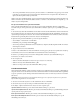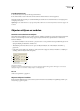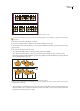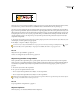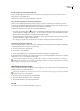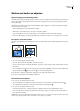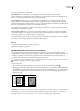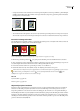Operation Manual
INDESIGN CS3
Handboek
363
• U verplaatst een kader zonder de inhoud door er met het gereedschap Direct selecteren op te klikken, op het middelpunt
te klikken om alle ankerpunten effen te maken en vervolgens het kader te slepen. Sleep geen ankerpunten van het kader.
U wijzigt dan de vorm van het kader.
Kader zonder inhoud verplaatsen
• Als u meerdere kaders wilt verplaatsen, selecteert u de objecten met het gereedschap Selecteren en sleept u deze objecten.
Als u meerdere objecten selecteert met het gereedschap Direct selecteren, wordt alleen het item dat u sleept beïnvloed.
Een rand of achtergrond maken
Een afbeeldingskader is bij uitstek geschikt voor gebruik als rand of achtergrond voor de bijbehorende inhoud, omdat u de
lijn van het kader en de vulling los van de inhoud kunt wijzigen.
Randen aan afbeeldingskaders toevoegen
A. Foto in afbeeldingskader B. Kader met toegepaste lijn C. Vergroot kader met toegepaste lijn en vulling
1 Klik met het gereedschap Selecteren op een geïmporteerde afbeelding om het desbetreffende kader te selecteren.
2 Sleep een handgreep van het selectiekader naar buiten om het kader te vergroten zonder de afbeelding te vergroten. Als
u de verhoudingen van het kader wilt behouden, houdt u Shift ingedrukt tijdens het slepen.
3 Pas met het deelvenster Stalen en de gereedschapsset een lijn- en een vulkleur toe.
4 Gebruik het deelvenster Lijn om de lijndikte, de stijl of de uitlijning van het kader aan te passen.
Met het deelvenster Transformeren of het regelpaneel kunt u een kader aan alle zijden snel gelijkmatig vergroten. Selecteer
het kader met het gereedschap Direct selecteren , stel de referentiepuntindicator van het deelvenster op het
middelpunt in en typ nieuwe waarden voor de breedte en hoogte.
Zie ook
“Lijnen instellen” op pagina 296
“Kleur toepassen” op pagina 391
Objecten bijsnijden of maskeren
Bijsnijden en maskeren zijn manieren om een deel van een object te verbergen. Bij bijsnijden worden via een rechthoek
randen van een afbeelding verwijderd. Bij maskeren wordt via een willekeurige vorm de achtergrond van een object
transparant gemaakt. Een voorbeeld van een masker is het uitknippad, dat een masker voor een bepaalde afbeelding is.
Met afbeeldingskaders kunt u objecten bijsnijden of maskeren. Omdat een geïmporteerde afbeelding automatisch een kader
heeft, kunt u deze direct bijsnijden of maskeren, zonder eerst een kader te hoeven maken. Als u voor een geïmporteerde
afbeelding niet zelf een kader hebt gemaakt, wordt er automatisch een kader gemaakt ter grootte van de afbeelding. In dat
geval ziet u het kader waarschijnlijk niet.
CAB